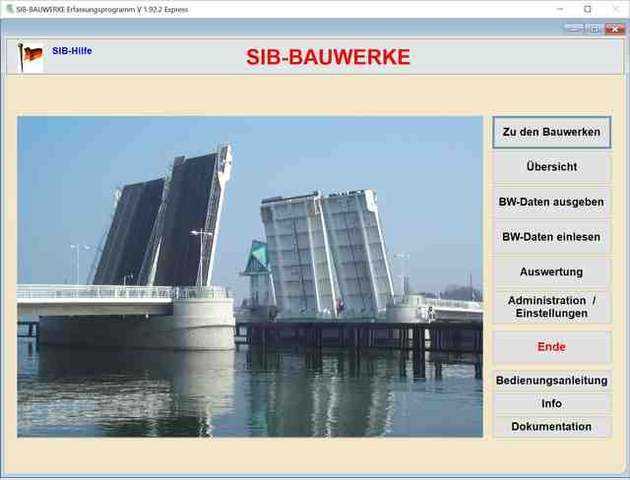
ASB |
SIB-BAUWERKE 1.9 [4.*] Hilfe |
Zurück |
Schritt |
Vorgehensweise | Ergebnis |
1 |
Klicken Sie unter Microsoft Windows auf die Start-Schaltfläche. | Das Startmenü von Microsoft Windows wird angezeigt. |
2 |
Wählen Sie "Programme". | Das Untermenü für Anwendungen wird geöffnet. |
3 |
Wählen Sie "SIB-Bauwerke 1.9". | Das Untermenü für SIB-Bauwerke wird geöffnet. |
4 |
Klicken Sie auf das SIB-Bauwerke-Symbol. | Die SIB-Bauwerke-Anwendung wird geöffnet. |
Schritt |
Vorgehensweise | Ergebnis |
1 |
Klicken Sie unter Microsoft Windows Desktop doppelt auf das "SIB-Bauwerke 1.9" Symbol | Die SIB-Bauwerke-Anwendung wird geöffnet. |
![]() weiterführendem link im Bild folgen
weiterführendem link im Bild folgen
Grundsätzlicher Aufbau der SIB-Bauwerke Dialog-Masken
Drücken Sie den Button Zu den Bauwerken um die Bauwerke in Ihrer Datenbank zu sichten und zu bearbeiten. Sie gelangen zur Maske Gesamtbauwerke, in der alle Bauwerke angezeigt werden können.
Über den Button Übersicht gelangt man zu einer zusammenfassenden Darstellung aller wichtigen Daten des angezeigten Teilbauwerks.
Hinter den Button BW-Daten ausgeben und BW-Daten einlesen befinden sich die Export- und Importschnittstellen von SIB-Bauwerke.
Mit dem Button Auswertung gelangt man zur Statistischen Auswertung der Daten Ihrer Datenbank.
Mit dem Button Administration/Einstellung gelangen Sie zu den administrativen und programmtechnischen Einstellungen von SIB-Bauwerke.
Die Funktionstaste F1 ruft diese Bedienungsanleitung von SIB-Bauwerke auf.
Die Funktionstaste F3 öffnet die so genannte Erfassungsliste. Ab der Maske TEILBAUWERKE ermöglicht es Ihnen Ihre Eingabe zu protokollieren.
Die Funktionstaste F5 zeigt Ihnen die Seriennummer an.
Im Gegensatz zu herkömmlichen Windows-Programmen muss SIB-Bauwerke über den Ende-Button in der Anfangsmaske geschlossen werden.
 © 1996- 2023 Strassenbauverwaltung
des Bundes und der Länder
© 1996- 2023 Strassenbauverwaltung
des Bundes und der Länder